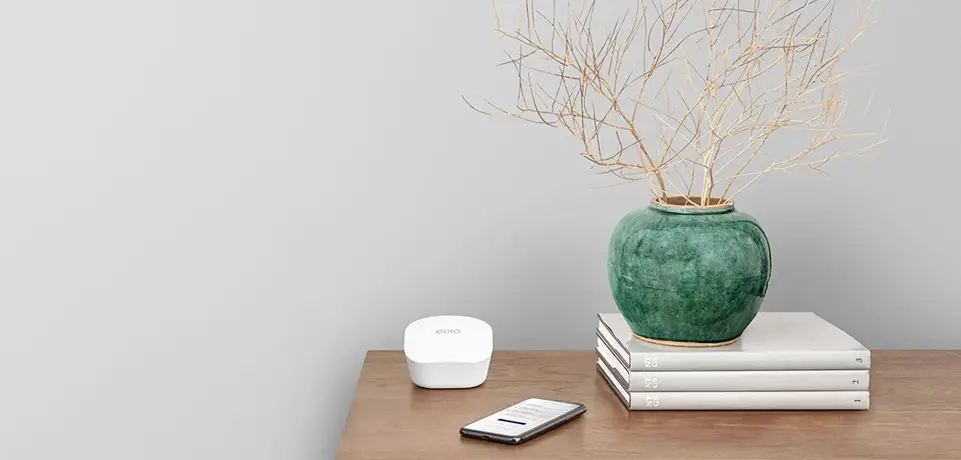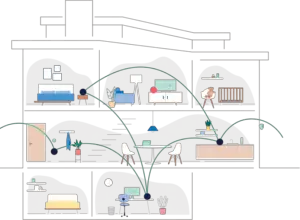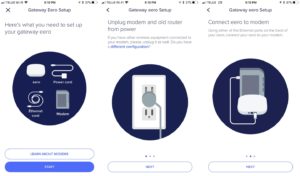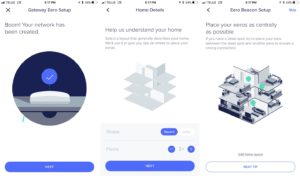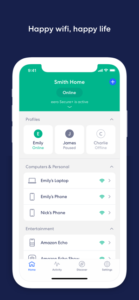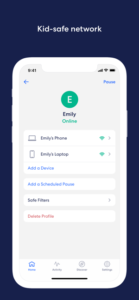Seit Anfang 2020 bietet Eero zwei neue Router auf dem französischen Markt an. Es ist das erste Angebot, seit die Marke im Februar 2019 von Amazon aufgekauft wurde. Diese Mesh-Wifi-Router können große Flächen mit Wifi abdecken und bieten eine gute Leistung. Eero setzt ganz auf Einfachheit, aber es ist nicht sicher, ob das nicht jedem gefällt.
Schlüsselzahlen
▪ WLAN: Eero Dual-Band / Eero Pro Tri-Band 802.11 a/b/g/n/ac, Eero AC1300 (400 + 866 Mbps) / Eero Pro AC2200 (400 + 866 + 866 Mbps), MU-MIMO
▪ Anschlüsse: 2 Gigabit Ethernet
▪ Arbeitsspeicher: 512 MB
▪ Abmessungen: Eero 98 x 98 x 60 mm / Eero Pro 121 x 121 x 35 mm
▪ Gewicht: NC
-
Design und Spec
-
Einschalten
-
Leistung
-
Funktionen
Unsere Meinung
Die Android-App des Eero funktioniert auf dem deutschen Markt noch nicht optimal. Aber der Router könnte nicht einfacher zu bedienen sein, sowohl bei der Installation als auch bei der täglichen Verwaltung. Er ist nicht der leistungsstärkste in der Ferne, aber die vernünftigen Kosten der Zugangspunkte ermöglichen es, bei Bedarf weitere hinzuzufügen.
Was den Eero Pro betrifft, so ist er zwar leistungsstark, aber teurer als viele der Tri-Band-Konkurrenten und mit weniger Funktionen ausgestattet, was ihn zu einem schwer zu empfehlenden Produkt macht.
Design Und Technische Eigenschaften
Die Marke bietet zwei Arten von Routern : der Eero und der Eero Pro. Sie haben ein sehr ähnliches Design, unterscheiden sich aber in der Größe. Mit seiner quadratischen Form und den abgerundeten Ecken passt der Eero perfekt in jeden Raum und ist mit seiner glänzend weißen Farbe eher unauffällig.
Breiter als der Eero, misst der Eero Pro 121 mm in der Seitenlänge gegenüber 98 mm bei der "normalen" Version. Aber die Pro-Version wird schlanker und ist 25 mm höher als die 60 mm des Eero.
Wie mit dem Linksys Velop oder das TP-Link M5, jeder Zugangspunkt kann als Router fungieren. Alle sind ausgestattet mit 2 Ethernet-Anschlüsse und einen Netzanschluss in USB-C, haben aber keine keine USB-Anschlüsse um andere Geräte wie eine Festplatte oder einen Drucker anzuschließen.
Der Eero wird einzeln oder im Dreierpack verkauft, aber es ist auch möglich, später weitere Satelliten hinzuzufügen.
Erscheint Ihnen die Anzahl der Häfen unzureichend? EIN SWITCH WIRD IHNEN NÜTZLICH SEIN
Wie bei jedem Wifi Mesh-Netzwerk oder maillé für den französischen Begriff, werden die Zugangspunkte als Wiederholer agieren um das WLAN-Netzwerk des Routers zu verbreiten. Verteilt an verschiedenen strategischen Orten in Ihrer Wohnung, jeder Zugangspunkt wird mit dem Router kommunizieren um die Reichweite des WLANs zu erweitern. Der Vorteil im Vergleich zu einem Repeater ist, dass das Netzwerk bleibt zwischen Router und Satellit gleich (eine einzige SSID und ein einziges Passwort) und dass Ihre mobilen Geräte zwischen ihnen wechseln, ohne dass Sie es bemerken.
Diese Lösung ist perfekt für Wifi-freie Zonen mit schwachem Signal vermeiden. Zumal Sie die Zugangspunkte leicht verschieben und sogar nachträglich neue hinzufügen können.
Beide Modelle sind mit der MU-MIMO-Technologie das mittlerweile zum Standard bei jedem neuen Router geworden ist und den gleichzeitigen Austausch von Datenströmen ermöglicht. Sie bieten auch Beamforming an, was der Konzentration der Bandbreite in den Bereichen des Hauses entspricht, in denen die meisten Netzwerkaktivitäten stattfinden, und Band Steering, bei dem die beste Funkfrequenz für jedes Gerät zwischen dem 5-GHz- und dem 2,4-GHz-Band ausgewählt wird. Beide haben denselben 700-MHz-Quad-Core-Prozessor, 512 MB RAM und 4 GB Flash-Speicher.
Der Eero ist ein Dual-Band-Router AC1300 mit einer Höchstgeschwindigkeit von 400 Mbps im 2,4-GHz-Band und 866 Mbps im 5-GHz-Band. Der Router allein kann eine Fläche von 140 m2 abdecken während der 3er-Pack eine Fläche von 460 m2 erreicht.
Der Eero Pro ist dem normalen Eero sehr ähnlich, aber seine Hauptbesonderheit liegt darin, dass es ist ein Tri-Band-Router. Eine dritte Frequenz in 5 GHz mit 800 Mbps taucht also auf und ermöglicht eine bessere Leistung. Der Router allein kann eine Fläche von 160 m2 mit WLAN versorgen und das 3er-Pack deckt bis zu 560 m2 ab.
Zögern Sie bei einem anderen Modell? Schauen Sie sich unsere VERGLEICH DER BESTEN WIFI-ROUTER
Einschalten
Wie alle Mesh-Router ist auch der Eero sehr einfach zu installieren. Sobald Ihr Router an das Stromnetz angeschlossen und mit Ihrer Box verbunden ist, müssen Sie die Eero-App auf ein Smartphone herunterladen. Beachten Sie, dass das in der Packung des Eero enthaltene Ethernet-Kabel sehr kurz ist und dass Sie es ein anderes Ethernet-Kabel kaufen wenn Sie den Eero etwas weiter von der Box entfernt aufstellen möchten.
Leider sind iOS und Android nicht gleichwertig. Die App unter Android ist voller Bugs im Vergleich zu der auf iOS. Die Updates seit der Veröffentlichung des Eero sind sehr regelmäßig und wir haben keinen Zweifel daran, dass dies behoben wird. Zum Zeitpunkt unseres Tests war die Verwendung des Eero unter Android jedoch ein echtes Problem, insbesondere für den Zugang zu erweiterten Kontrollen die die Anwendung jedes Mal abstürzen ließ.
Nachdem Sie die Eero-App heruntergeladen haben, müssen Sie ein Konto einrichten (was an sich keinen Vorteil bringt, aber zwingend erforderlich ist). Sie werden dann Schritt für Schritt durch die Installation geführt werden des Routers an. Nachdem Sie ihn angeschlossen haben, wechselt die LED des Eero innerhalb von 30 Sekunden von blauem Blinken zu einem dauerhaften Blau. Dann müssen Sie Ihr Netzwerk benennen und ein Passwort festlegen.
Um einen Zugangspunkt hinzuzufügen, müssen Sie eine Reihe von Fragen zu Ihrer Unterkunft beantworten, damit die Anwendung hilft Ihnen am besten dabei, den richtigen Ort zu bestimmen um den Satelliten zu positionieren. Ein Verbindungstest wird Ihnen bestätigen, ob dieser richtig positioniert ist oder nicht.
Indem alle Arten von Geräten an den Eero angeschlossen wurden, erkannte jeder das neue Netzwerk direkt und konnte sich problemlos einloggen.
Benötigen Sie ein Ethernet-Kabel? WÄHLEN SIE NICHT IRGENDEINEN
Leistung
Eero gibt keine theoretische Höchstgeschwindigkeit für seine Router an, aber die meisten Nutzer werden keine nennenswerten Unterschiede zwischen den beiden Modellen feststellen des Routers zu erreichen. Sofern Sie nicht über eine Glasfaserverbindung verfügen, wird die höhere Leistung des Tri-Band-Routers vor allem in Netzwerken sichtbar, an die viele Geräte angeschlossen sind und gleichzeitig aktiv sein. Die Bandbreite wird auf drei statt zwei verschiedene Bänder aufgeteilt, wodurch die Verbindung stabil und schnell bleibt.
Für die Mehrheit der Haushalte ist es besser sich für den klassischen Eero entscheiden und einen Zugangspunkt hinzufügen zusätzliche, die fast durch die Preisdifferenz gedeckt zwischen der klassischen und der Pro-Version. Ein zusätzlicher Satellit ermöglicht eine flexiblere Installation und eine bessere Netzabdeckung.
Wenn Sie sicher sein wollen, dass Sie eine schnelle und zuverlässige Verbindung haben, sollten Sie sich daher besser auf die optimale Positionierung der Zugangspunkte konzentrieren, damit die Verbindung zwischen den einzelnen Punkten immer gut ist.
In der Testsituation mit dem normalen Eero erreichten wir in unmittelbarer Nähe des Routers eine Geschwindigkeit von 456Mbps. In 10 Metern Entfernung vom Router hatten wir eine durchschnittliche Geschwindigkeit von 199Mbps, was unter dem Google Nest Wifi und vielen anderen Routern. Bei einem Mesh-System spielt diese Zahl jedoch keine Rolle. Es bedeutet lediglich, dass die Positionierung eines Zugangspunktes sollte nicht zu weit entfernt sein des Routers, damit Sie nicht unter dem Rückgang des Signals leiden.
Während unserer Tests war die automatische Zuweisung der am besten geeigneten Funkfrequenz kein Problem, ebenso wenig wie das Wechseln der Verbindung von einem Punkt zum anderen. keinen Schnitt verursacht hat.
Lassen Sie sich nicht mehr von Ihrer Verbindung ausbremsen : ENTSCHEIDEN SIE SICH FÜR EIN GLASFASERPAKET
Ausbau von Wifi
Eero hat ein Ökosystem geschaffen, in dem jede Vorlage, miteinander zu kommunizieren. Es ist also möglich beide Arten von Eero kombinieren.
Entscheiden Sie sich zum Beispiel für einen leistungsstärkeren Eero Pro Router in einem zentralen Raum, um ein starkes Signal an herkömmliche Eero Access Points zu senden, die oft nicht so leistungsstark sein müssen.
Nutzen Sie die Leistung Ihres Routers INDEM SIE IHRE BOX RICHTIG EINSTELLEN
Einstellungen Und Funktionen
Bereits auf der Startseite bietet die mobile Eero-Anwendung ziemlich viele Informationen über das Netzwerk. Sie haben Zugriff auf vier Registerkarten, die sich am unteren Rand der Seite befinden.
Vom Haus aus sehen Sie den Namen und den Status des Netzwerks. Ein +-Zeichen in der oberen rechten Ecke ermöglicht es Ihnen Geräte zum Netzwerk hinzuzufügen und Nutzer in das eingeladene Netzwerk einzuladen. Auf derselben Seite sehen Sie die verschiedenen Profile, die den von Ihnen eingerichteten Benutzern entsprechen.
Wenn Sie jedem Nutzer Geräte hinzufügen, können Sie einen eigene elterliche Kontrolle für jedes Profil. So ist es möglich, zu programmieren der Strände für den Internetzugang und von unangemessene Inhalte blockieren je nachdem, ob sie gewalttätig, illegal oder für Erwachsene sind.
Wenn Sie oben auf den Namen des Netzwerks tippen, erscheint ein Menü mit allen Eero-Access-Points in Ihrem Netzwerk und einer Zeile mit dem Namen Internet. Durch Tippen auf die Schaltfläche Internet können Sie dann einen Geschwindigkeitstest durchführen. Tippen Sie auf einen der Zugangspunkte und Sie sehen alle Geräte, die mit ihm verbunden sind. Sie können noch tiefer gehen, indem Sie sich für jedes Gerät den Verbindungsstatus, die IP-Adresse, die Geschwindigkeit und die genutzte Bandbreite usw. ansehen.
Schließlich erhalten Sie auf der Startseite eine Übersicht über die eingeloggten Klienten unter dem Abschnitt Computer & Personal. Von hier aus hat man Zugang zum Verbindungsprofil jedes Geräts und zu den angewandten Filtern, falls es welche gibt. Hier finden Sie Informationen über die genutzte Bandbreite und den Zugangspunkt, mit dem der Client verbunden ist.
Auf der Registerkarte Aktivität wird die Verbindungsgeschwindigkeit angezeigt. Tippen Sie auf Entdecken und Sie gelangen auf eine leere Seite... Diese Seite ermöglicht tatsächlich den Zugriff auf Dienstleistungsangebote, die nur in der amerikanischen Version verfügbar sind. Amazon bietet verschiedene kostenpflichtige Dienste an, die von 30$ bis 100$ pro Jahr reichen, um eine erweiterte Kindersicherung, verschiedene Stufen des Malware-Schutzes, einen Werbeblocker, eine VPN-Schutz oder auch eines Passwortmanagers. Erstaunlich, dass die Marke es vorzog, eine leere Seite zu hinterlassen auf die deutsche Version, anstatt diesen Reiter zu entfernen oder eine baldige Ankunft anzukündigen.
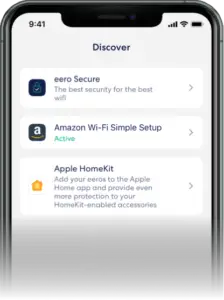
Auf der letzten Registerkarte "Einstellungen" können Sie erweiterte Einstellungen vornehmen, z. B. DHCP und NAT konfigurieren, IPv6 aktivieren oder Ports weiterleiten.
Im Moment können wir bei uns zu Hause also nicht von allen angebotenen Diensten profitieren, was diesen Router zu einem sicherlich einfacher zu bedienenden Gerät macht. Im Gegensatz dazu Es fehlt an Argumenten, um sich gegen die Konkurrenz durchzusetzen. ziemlich stark auf der Markt für Mesh-Router.
Alexa
Wenn Sie einen Alexa-Lautsprecher haben, können Sie bestimmte Einstellungen des Eero mit der Stimme steuern da es kompatibel ist. Es ist z. B. möglich, das Gastnetzwerk zu stoppen oder bestimmten Geräten den Zugang zum Netzwerk zu verwehren.
Für ein Amazon-Produkt bedauern wir, dass die Gruppe keinen angeschlossenen Lautsprecher in seinen Router integriert hat wie es Google mit das Nest Wifi. Die Sprachsteuerung des Eero wird dadurch nur noch anekdotischer, denn er existiert bereits auf mehreren Routern von anderen Marken wie TP-Link oder der Asus Blue Cave.
Schlussfolgerung
Das Eero Mesh-Wifi-System macht es Ihnen leicht, netzwerkfreie Zonen in Ihrem Haus zu beseitigen. Es ist unauffällig und die Anwendung ist sehr leicht zu erlernen.
Der Eero hat zwar nicht die beste Leistung, aber für die meisten Haushalte wird das völlig ausreichen, während der Eero Pro für diejenigen gedacht ist, die Internetverbindungen von mehr als 1 Gb haben oder viele Geräte gleichzeitig angeschlossen haben.
Wenn man es einfach machen will, ist der Eero vielleicht zu einfach. Keine der in den USA erhältlichen kostenpflichtigen Optionen ist bei uns verfügbar. Und achten Sie auf den Preis!
Der Eero ist einer der günstigsten Mesh-Router, die wir bislang getestet haben. Aber der Eero Pro ist für einen Tri-Band-Router ziemlich teuer, vor allem im Vergleich zum Linksys Velop.
+
Wir lieben
▪ Gute Leistungen
▪ Klein und unauffällig
–
Wir mögen es weniger
▪ Optionen, die bei uns nicht erhältlich sind
▪ Keine QoS
▪ Keine USB-Anschlüsse
▪ Kein integrierter Alexa-Lautsprecher, um mit dem Google Nest Wifi zu konkurrieren.